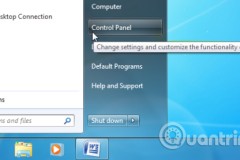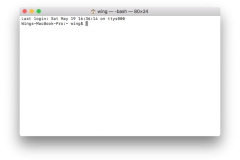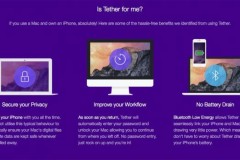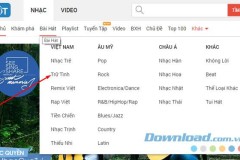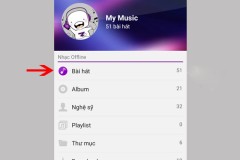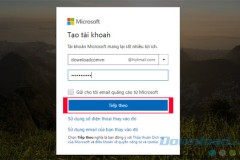Ngoài cách hẹn giờ tắt nhạc ngay trên các ứng dụng nghe nhạc đang thịnh hành hiện nay. Giờ đây, bạn còn có thêm một cách để có thể hẹn giờ tắt nhạc là sử dụng một ứng dụng có tên là Sleep Timer.
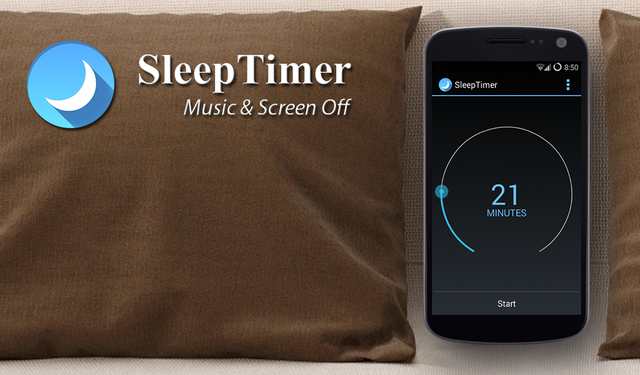
Sleep Timer được biết đến là một ứng dụng giúp tự động tắt nhạc sau một khoảng thời gian mà bạn đã thiết lập trên ứng dụng. Với tính năng nổi trội hơn so với tính năng tự tắt nhạc trên các ứng dụng nghe nhạc, khi bạn đã thiết lập chế độ tự tắt nhạc trên ứng dụng Sleep Timer khi đến đúng thời gian đã hẹn, ứng dụng sẽ tự động giảm dần âm lượng của nhạc và sau đó tắt hẳn.
Hiện tại, ứng dụng Sleep Timer khả dụng trên điện thoại Android và hoàn toàn tương thích với các ứng dụng nghe nhạc hiện nay như Zing MP3, Nhaccuatui,…
Hướng dẫn cách hẹn giờ tắt nhạc trên ứng dụng Sleep Timer
Bước 1: Trước tiên, bạn hãy tìm và cài đặt ứng dụng Sleep Timer trên CH Play hoặc có thể nhấn vào đường dẫn để phía bên dưới
Download ứng dụng Sleep Timer: Tại đây
Bước 2: Tại giao diện chính của ứng dụng, bạn sẽ nhìn thấy một vòng tròn và một nút Play. Lần đầu sử dụng, ứng dụng sẽ thiết lập sẵn là 45 phút, để có thể cài đặt thời gian khác bạn hãy kéo chấm tròn màu trắng cùng chiều kim đồng hồ để tăng khoảng thời gian lên. Sau khi đã cài đặt xong thời gian, bạn chọn vào nút Play để bắt đầu đếm ngược thời gian dừng nhạc.
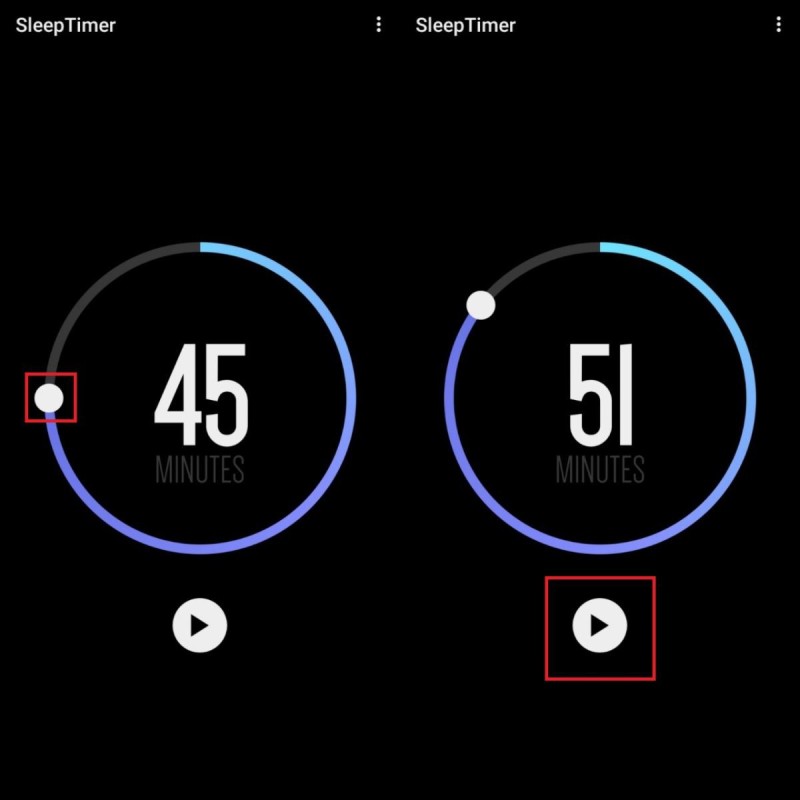
Ngoài tính năng chính là hẹn giờ tắt nhạc, ứng dụng Sleep Timer cũng cho phép người dùng hẹn giờ tắt màn hình điện thoại, tắt Bluetooth cũng như là Wi-Fi. Để thực hiện bạn làm theo các bước sau:
Bước 1: Tại giao diện chính của ứng dụng, bạn chọn vào biểu tượng dấu ba chấm > Chọn vào mục Settings > Chọn vào mục Screen > Chọn vào Bật để cấp quyền cho ứng dụng có thể tắt được màn hình.
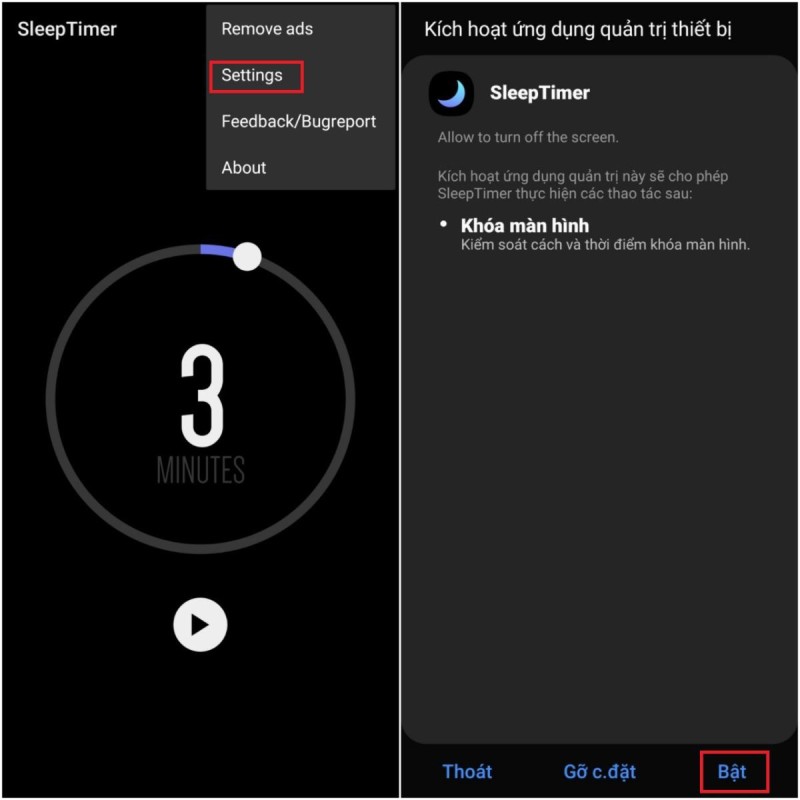
Bước 2: Bạn cũng có thể tắt Wifi và Bluetooth bằng cách kích hoạt chúng tại mục Connections. Để có thể hẹn giờ, bạn hãy trở lại giao diện chính, điều chỉnh thời gian sao cho phù hợp để tắt màn hình, Wifi và Bluetooth. Sau khi đã điều chỉnh xong, bạn nhấn nút Play để bắt đầu.
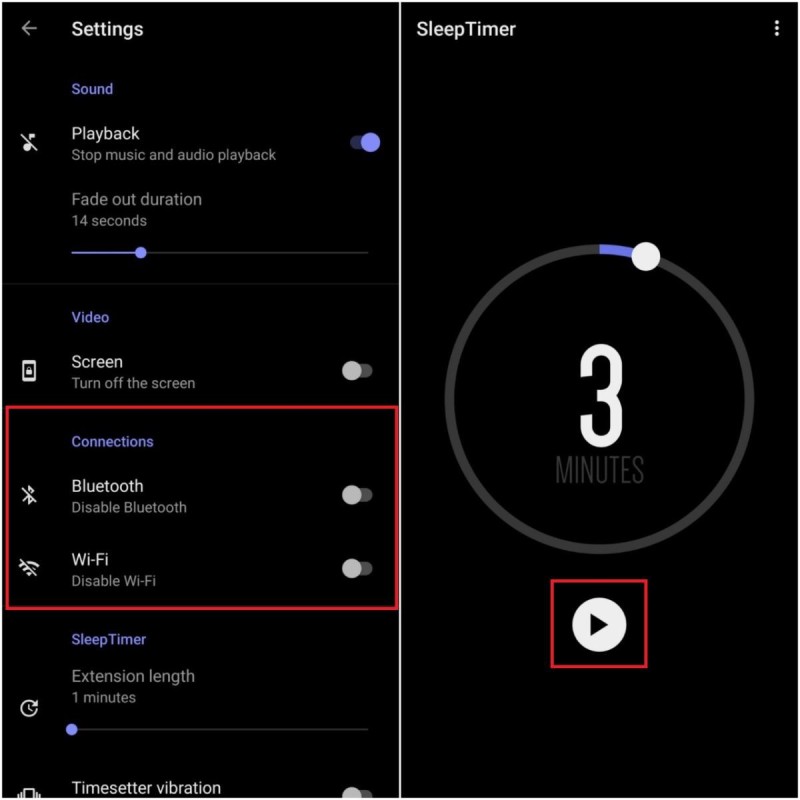
Trên đây là cách để hẹn giờ tắt nhạc trên điện thoại Android thông qua ứng dụng Sleep Timer. Chúc các bạn có những trải nghiệm thú vị với ứng dụng này. Nếu có bất kỳ khó khăn gì trong quá trình thực hiện, đừng ngần ngại để lại bình luận phía bên dưới để sẵn sàng hỗ trợ bạn nhé!